台式固态硬盘怎么装系统
前期准备
- 固态硬盘:确保选择适合台式电脑且接口与主板兼容的固态硬盘,常见的接口类型有SATA、M.2等。
- 系统安装介质:准备一个容量不小于8GB的U盘,用于制作系统安装盘;从微软官网下载Windows系统镜像文件,如Windows 10或Windows 11的ISO文件。
- 工具:准备好螺丝刀等工具,用于固定固态硬盘。
- 驱动程序:访问固态硬盘厂商官网,下载对应型号的驱动程序,尤其是SATA或NVMe驱动程序,以确保系统能正确识别和使用固态硬盘。
安装固态硬盘到台式机
- 打开机箱:关闭电脑并拔掉电源线,打开机箱侧面板,有些机箱可能有特殊的卡扣或螺丝固定,需小心操作。
- 找到硬盘位:根据主板和机箱的架构,找到合适的硬盘安装位置,对于SATA固态硬盘,一般安装在机箱的3.5寸硬盘位或2.5寸专用硬盘位;M.2固态硬盘则安装在主板对应的M.2接口插槽上。
- 安装SATA固态硬盘:如果是3.5寸仓位,将固态硬盘放入托盘,用螺丝固定;若是2.5寸仓位,可能需要使用螺丝直接固定在机箱支架上,或者使用硬盘托架将2.5寸固态硬盘转换为3.5寸规格后再安装,连接SATA数据线和电源线,数据线一端连接到固态硬盘,另一端连接到主板的SATA接口,电源线则连接到机箱电源的相应接口。
- 安装M.2固态硬盘:将M.2固态硬盘以斜角插入主板的M.2插槽,然后按压使其与插槽平齐,再用螺丝固定,注意插入时金手指朝下,且要插紧,确保固态硬盘与主板良好接触。
设置BIOS
- 进入BIOS:重新启动电脑,在开机画面出现时,根据屏幕提示按下相应的按键进入BIOS设置界面,常见的按键有Del、F2等。
- 调整启动顺序:在BIOS中找到“Boot”或“Advanced BIOS Features”选项,将U盘设置为第一启动项,以便从U盘启动进行系统安装,不同品牌和型号的主板BIOS设置界面可能略有不同,但一般都可以在相关的启动选项中找到U盘启动设置。
- 保存并退出:设置完成后,按F10键保存设置并退出BIOS,电脑将自动重启并从U盘启动。
制作系统安装U盘(以Windows系统为例)
- 使用Rufus工具制作:下载并安装Rufus软件,打开后选择U盘,在“分区类型”中选择“MBR”,“目标系统类型”选择“BIOS或UEFI”,然后点击“选择”按钮,找到下载好的Windows系统镜像文件,其他设置保持默认,最后点击“开始”按钮制作系统安装U盘。
- 使用微软官方工具制作:下载并安装Windows Media Creation Tool,运行该工具后,选择“为另一台电脑创建安装介质”,然后选择语言、版本、体系结构(64位或32位),接着选择U盘作为介质,工具会自动下载系统文件并制作安装U盘。
安装系统
- 从U盘启动:电脑重启后,会自动从U盘启动,进入Windows安装界面,按照提示选择语言、时间、货币格式、键盘输入方式等,点击“下一步”。
- 点击“现在安装”:在安装界面中,点击“现在安装”按钮开始安装系统。
- 选择安装类型:一般情况下,选择“自定义:仅安装Windows(高级)”选项,以便对硬盘进行分区和格式化。
- 分区与格式化:如果固态硬盘是全新的未分区硬盘,需要对其进行分区,可以根据个人需求划分系统分区和数据分区,建议系统分区大小至少为60GB以上,以保证系统的流畅运行,选中未分配的空间,点击“新建”按钮创建分区,然后选择要安装系统的目标分区,点击“格式化”按钮,将分区格式化为NTFS文件系统,格式化完成后,选中该分区并点击“下一步”开始安装系统。
- 安装过程:系统开始复制文件、展开系统文件、安装驱动程序等操作,这个过程可能需要一些时间,期间电脑可能会自动重启多次,无需进行任何操作,等待安装完成即可。
- 安装驱动程序:系统安装完成后,将之前下载好的固态硬盘驱动程序解压到一个易于访问的位置,如桌面,右键点击“此电脑”,选择“管理”,在打开的计算机管理窗口中,点击左侧的“设备管理器”,找到固态硬盘设备(可能会有黄色感叹号标识),右键点击该设备,选择“更新驱动程序”,在弹出的窗口中选择“浏览计算机以查找驱动程序软件”,然后找到解压后的驱动程序文件夹,按照提示完成驱动程序的安装,安装完成后,建议重启电脑,使驱动程序生效。
设置系统及后续操作
- 系统初始化设置:安装完驱动程序后,进入系统进行初始化设置,如设置用户名、密码、网络连接等。
- 安装常用软件:根据个人需求,安装常用的办公软件、浏览器、杀毒软件等。
- 转移数据:如果有需要,可以将原来机械硬盘或其他存储设备中的数据转移到新的固态硬盘系统中。
以下是两个相关问答FAQs:

问题1:安装系统时,为什么有时候找不到固态硬盘?
答:可能的原因有以下几点,一是固态硬盘与主板的连接出现问题,比如SATA数据线或电源线未连接好,可检查线路是否松动或重新插拔试试;二是BIOS中相关设置不正确,例如SATA模式设置错误,应进入BIOS将SATA Controller Mode设置为AHCI模式;三是固态硬盘本身存在故障,可尝试更换固态硬盘或在其他电脑上测试该固态硬盘是否能被识别。

问题2:固态硬盘装系统后,如何进行4K对齐?
答:如果使用的是Windows系统自带的分区工具进行分区和格式化,一般默认会对齐,若不确定是否对齐,可以使用磁盘管理工具进行检查,以傲梅分区助手为例,打开软件后,选中固态硬盘分区,点击“属性”,在弹出的窗口中查看“扇区对齐”是否为4K对齐,如果未对齐,可使用该软件的“对齐分区”功能进行调整。
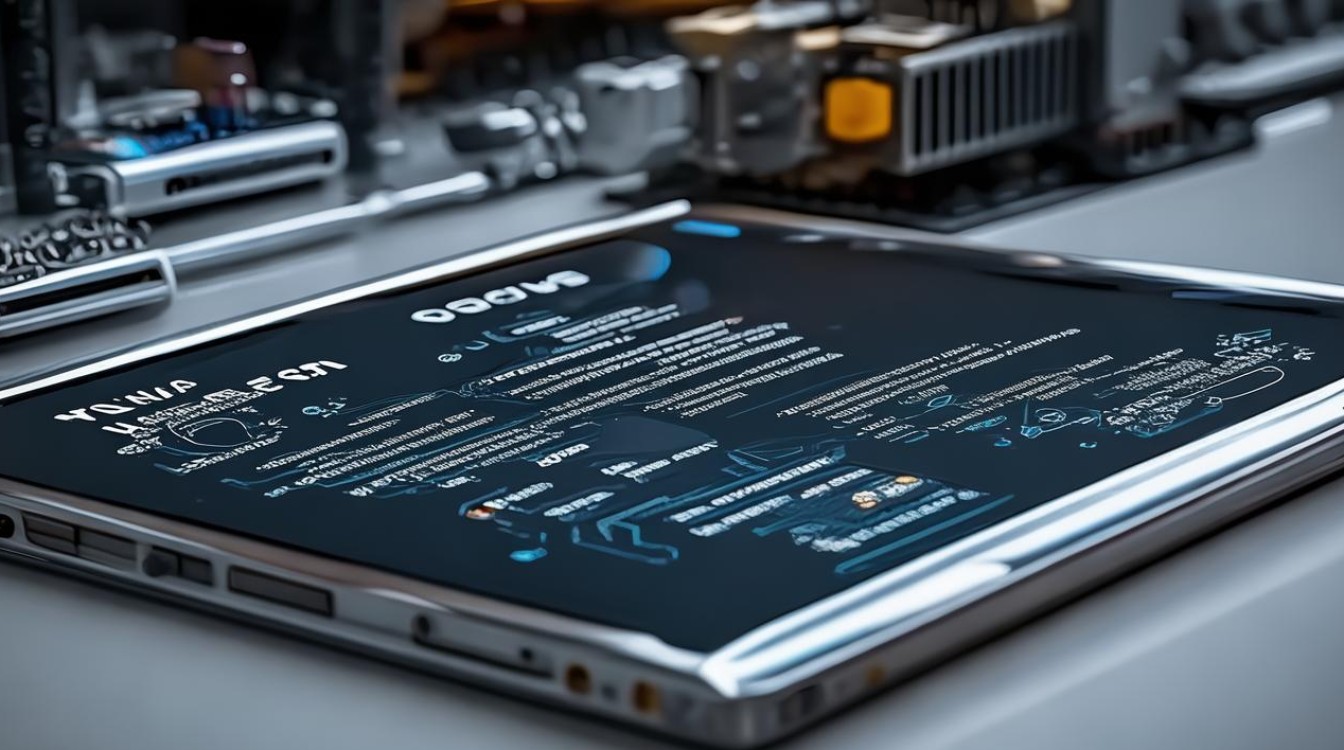
版权声明:本文由 芯智百科 发布,如需转载请注明出处。







 冀ICP备2021017634号-12
冀ICP备2021017634号-12
 冀公网安备13062802000114号
冀公网安备13062802000114号